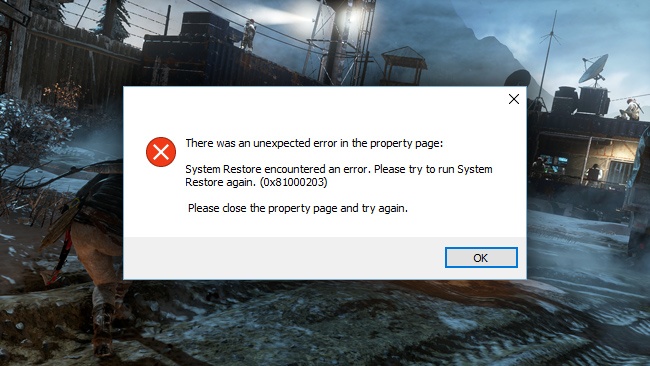Keyna
directx с 12 на 11 поменяй в настройках и все пройдет
- пожаловаться
- скопировать ссылку
bullnets
А можно рассказать по подробнее как это сделать пж?
- пожаловаться
- скопировать ссылку
bullnets
Но у меня 11дх стоит и тоже окно на эрогл. выходит.
- пожаловаться
- скопировать ссылку
- пожаловаться
- скопировать ссылку
Выскакивает точно такая же ошибка на ДХ12, на ДХ11 нет, но и работает на ДХ11 намного хуже…
- пожаловаться
- скопировать ссылку
flysmoke
проблема с 12 директом 100% сырой он очень и дров под него нет
- пожаловаться
- скопировать ссылку
Не согласен. У меня ошибка сначала вылетала просто при запуске. (Видео карта RTX 2080ti ). Когда карта перегревается как минимум падает ФПС, чего не было. Во вторых она не может перегреться сразу при запуске. В дальнейшем игра крашилась просто 1 раз в определенных местах. Исключаю перегрев, поставил даже MSI Afterburner. Игра разогревает видяху максимум до 74 градусов (для моей эта отметка не является критической).
Скорее всего проблема с дровами, и сырым Direct X 12. (В том же FarCry 5 было черное мерцание в небе, полосками. Я поначалу думал что битая карта). Вчера обновились дрова NVIDIA проблема прошла. Tomb Raider вроде тоже ошибку эту перестал ловить.
- пожаловаться
- скопировать ссылку
Крофт зови!.. 
- пожаловаться
- скопировать ссылку
GuyverDark
Спасибо за ответ)
- пожаловаться
- скопировать ссылку
Keyna
GPU-Z или типа не запускаешь вместе с игрой?
- пожаловаться
- скопировать ссылку
Vov и C
Спасибо,помогло.
- пожаловаться
- скопировать ссылку
Такая же херня на dx12
- пожаловаться
- скопировать ссылку
Keyna
У меня тоже такая была один раз,за уже 60% прохождение игры.
- пожаловаться
- скопировать ссылку
Помогло отключение DLSS. на 12 дx без него не вылетает
- пожаловаться
- скопировать ссылку
ребята доброго времени суток ! вот такая проблема как на скрине.игра не запускается. хз в чем дело . стоит винда 7 64 бита. директ х 11 соответственно.
- пожаловаться
- скопировать ссылку
у меня два жестких диска, на обычном запускается, но видео в сценах отстает от звука. Второй ssd, на нем сразу при загрузке такая ошибка. Настройки одинаковые.
- пожаловаться
- скопировать ссылку
У меня такая же беда была. Получалось зайти в игру только убрав галку с DX12.
Сделал тест производительности в игре. На графике мой процессор i5-7600K заметно проседал в сравнении с видеокартой GTX 1080.
Обновил дрова видеокарты — не помогло.
Обновил БИОС — запустилась с DX12.
Сделал снова тест. Проц выровнялся по мощности с видеокартой. Я сильно удивлен.
Хотя изначально полез в инет искать инструкцию по разгону проца.
Значит пока отложим сие мероприятие..
- пожаловаться
- скопировать ссылку
у МЕНЯ В ПРЕДЫДУЩЕЙ ИГРЕ rise of the tomb raider в конце игры в одном и том же месте крашилась игра. Почесал интернет — все решалось простым переходом с Dx12 на Dx11. Сменил, все ок, допрошел игру. И в новой игре смотрю у людей траблы с Dx12. Не только на этом форуме про это читал. И я вот понять не могу- то ли у разрабов руки кривые и выпрямится никак не могут, то ли с Dx12 что-то не то? Хотя я на Dx12 полностью прошел Gears of War 4 без единой запинки… хз
- пожаловаться
- скопировать ссылку
У меня раздвоенный экран, кто нибудь скажите что делать:(
- пожаловаться
- скопировать ссылку
Ребятки,у меня такая-же проблема.Как поменять DirectX с 12 на 11?В настройках игры это не сделать,так как игра вылетает сразу после первого экрана.В корневой папке с игрой файла настроек не нашёл(
- пожаловаться
- скопировать ссылку
Проблема была в подключенном геймпаде xbox.После его отключения при запуске игры появились настройки.
- пожаловаться
- скопировать ссылку
можешь скопировать и сюда скинуть?
- пожаловаться
- скопировать ссылку
Похоже это проблемы DX12, до Shadow of Tomb Rider еще не дошел, но Rise of Tomb Rider на Core i5 8400 8Gb ram и RTX 2070 вылетает часто. Был вылет с непонятной ошибкой на 30% пройденого, примерно на 42% стало просто вылетать на рабочий стол, даже во время загрузки игры. Отключил DX12 и игра пошла. Проходил пиратку на старом компе — все отлично, теперь лицензия стим, game of the year, топовое железо и вылеты. На видеокарту или дрова не грешу, Лара вылетала после часа игры, а в КС:ГО играл 4 часа подряд
- пожаловаться
- скопировать ссылку
Keyna
Эта ошибка у меня тоже выскочила она связана с видеокартой перегрев .
еле разобрался
- пожаловаться
- скопировать ссылку
у меня тоже такая ерунда била что делать
- пожаловаться
- скопировать ссылку
У меня тоже вылетала игра с такой же ошибкой, иногда просто вылетала. Проблема была в оперативке (ОЗУ), снизить частоту или поднять тайминги. Теперь работает на любых настройках графики.
- пожаловаться
- скопировать ссылку
Короче делаем так: убираем в лаунчере галочку с дх 12, игра врубает автоматом дх11 — запускаем игру — В Игре переключаем обратно на дх12 — сохраняем настройки, перезапускаем игру и ошибка должна исчезнуть. Способ не универсальный, но мне помогло!
- пожаловаться
- скопировать ссылку
Vas Yan 1992
В ланчере у мя даже не поставить галку на дх12
- пожаловаться
- скопировать ссылку
вот народ, вы сейчас покрутите пальцем у виска, но мне помогло наоборот 12 директ поставить
- пожаловаться
- скопировать ссылку
Всем привет мне полюбилась эта игра. Но вот вчера тоже такая ошибка. Переустанавливала два раза. Теперь вроде отошла проблема. Ни в коем случае не обновляйте DirectX который предлагает установщик, так же нужно просканировать комп (особенно системную память) на предмет вирусов. Мне помогло
- пожаловаться
- скопировать ссылку
List of workarounds to fix Errors, Crashes and Freezes you might experience while playing Tomb Raider.
The cooler and the younger version of Lara is ready to explode the PC platform with the latest Tomb Raider reboot. Crystal Dynamics has done a great job with the game, and I am pretty sure that Lara’s fans are going to praise the newer version.
However, unlike the console users, PC gamers sometimes have to face some technical difficulties, which can spoil the experience for them or can’t even let them start the game. These issues can be resolved with minor fixes and workarounds which you will find in our troubleshooting guide.
#1 Tomb Raider General Crash Fixes
A number of users have reported that the game is being crashed at various points. Well, the update is on the way, which will address the issue. In the mean time, try turning off the Tessellation option in the graphics menu.
Nvidia users should make sure that they are using up to date drivers (the new beta version) as they seem to be more vulnerable to crashes than the AMD users.
#2 Tomb Raider Error – Blue Screen of Death
If you are facing the blue screen issue, you should check the crash message. A simple reboot may make it go away but if it doesn’t, there can be some software/driver conflict in your system. Fresh driver installation can make the error go away.
#3 Tomb Raider (PC) – Game Crashes on Launcher
You can try out the following to fix the issue:
- If your display frequency is set to higher than 60hz, try reducing it to sixty. You may be able to change it later once the menu crash goes away.
- Launching the game in windowed mode can also solve the issue.
- Turning off ‘fullscreen exclusive’ option can get you through.
#4 Tomb Raider (PC) – Options Crash Fix
If clicking on options gives you a crash, you can try the registry file of a friend to get things going. It’s a risky task but if you are desperate enough, you may wanna give it a shot.
Here is a working reg file you can use. You need to copy all the text into notepad file and then save it as “Tomb.reg”. The name doesn’t matter as long as it ends with reg extension. Double-click the file and click yes. This should enable you to enter the game and play it.
#5 Tomb Raider (PC) – Choking Sequence Bug
When a guy chokes you and pressing all the possible keys don’t help, try mashing the ‘F’ button. For exclamation point, you need to press ‘F’ and if the hand pops up, press ‘E’.
#6 Tomb Raider (PC) Black Screen Problem
If you are using an EVGA card, try disabling EVGA precision tool to make the problem go away. Others should check for the latest driver updates for their relevant cards.
#7 Tomb Raider (PC) Error – Failed to Initialize Direct3D With Current Settings
You need to turn off “Exclusive Fullscreen” from the launcher options. If you can’t enter the options menu, refer to the point number 4.
Also try installing the directx from here.
#8 Tomb Raider – Poor Performance on SLi/Nvidia Graphics Issues
Grab the latest beta drivers. They should boost up the performance to standards. And if you are using a netbook or something, make sure that your system is using the correct graphics chip to run the game.
#9 Tomb Raider (PC) Disk Write Error
It’s not the game rather your hardware is in trouble. You can do the following to fix the issue:
- Try running the setup/unpacking as administrator.
- Make sure that you have the sufficient disk space on the partition you are planning to keep your game.
#10 Tomb Raider (PC) Crashes to Desktop – Tomb Raider not Responding
If the fixes mentioned above to bypass the crash didn’t work for you then try disabling your second monitor.
If you come across any other issues, let us know by commenting below!
About the Author
Ali is editor in chief of SegmentNext.com. He is EA Sports FIFA fanatic, have won multiple championships nationally. When he is not playing FIFA, he is completing single player role-playing games, you can call him …
Skip to content
Новая игра Tomb Raider это перезапуск серии о знаменитой расхитительнице гробниц Ларе Крофт. Новая трилогия повествует о ее становлении. Игроков ждут новые приключения, опасности, головоломки.
Игра заслужила свои высочайшие оценки в Steam. Игра выполнена довольно качественно, и даже в техническом плане не вызывала нареканий.
Однако некоторые игроки все же могут столкнуться с некоторыми трудностями при запуске игры. Эта статье рассматривает наиболее популярные проблемы с игрой Tomb Raider и способы их устранения. Но для начала не помешает ознакомиться с системными требованиями игры.

Tomb Raider не устанавливается
- Удостоверьтесь, что на Локальном диске достаточно свободного места. Помните, что во время установки, игра требует больше дискового пространства, чем весит сама;
- В пути, куда устанавливается игра, не должно быть русских букв;
- При установки с физического носителя выдает ошибку Not an SREP compressed file. Тут два варианта, либо бракованный диск, либо проблемы с дисководом. Проверить не сложно — отнесите диск к кому нибудь и попробуйте установить у него.
Tomb Raider не запускается
- Обновите драйвера на видеокарту;
- Обновляем Windows;
- Проверьте целостность файлов игры;
- Если возникает ошибка об отсутствии какого либо файла.dll, то следует обновить DirectX и Visual C++ в зависимости от недостающего файла. Так же недостающий файл можно скачать из интернета и закинуть его в папку System32. Однако помните, что так вы можете заразить свою систему;
- Если возникает ошибка 0xc000007b, то воспользуйтесь рекомендациями из статьи Ошибка 0xc000007b в играх и других программах;
- В некоторых случаях причиной может оказаться утилита MSI Afterburner. Обновите его. Если не помогает, то отключите;
- Если при запуске стоит черный экран, но при этом есть звук, то попробуйте перевести игру в оконный режим (Alt+Enter). Так же можно задать параметр запуска игры –windowed или —w.

Tomb Raider вылетает
- Обновите драйвера;
- При переходе в Настройки выдает Прекращение работы программы Tomb Raider. Убедитесь, что в пути к игре нет русских букв;
- Понизьте уровень графики в игре;
- Перед запуском отключите все ненужные программы, включая антивирус;
- Если игра вылетает в определенный момент, то скорее всего это баг, который решается патчами;
- Если игра вылетает в любой момент с определенной ошибкой, то стоит сообщить о ней разработчикам. Скорее всего они дадут разъяснение чем вызвана ошибка, как исправить. Если это окажется багом, то они внесут изменения в патче;
- Иногда причиной вылетов игры может послужить перегрев системы.
Tomb Raider тормозит
- Обновляем драйвера;
- Возможно ваш компьютер не подходит под системные
требования. Понизьте уровень графики; - Отключите все ненужные программы;
- Если игра лагает и тормозит в сетевой игре, то
проблемы вероятнее всего в интернет соединении.
Нет звука
- Заходим в Управления устройствами
воспроизведения; - Выбираем активное в данный момент устройство и
нажимает кнопку Свойства; - Переходим во вкладку Дополнительно;
- Теперь играем с частотой. На какой то из них
должен появиться звук в игре.
Загрузка…
Категория: Tomb Raider 2013
Некоторые игроки столкнулись проблемой, когда Tomb Raider 2013 вылетает на рабочий стол. В основном вылетает Tomb Raider 2013 во время загрузки или во время самой игры.
Причин такого поведения Tomb Raider 2013 может быть масса. Разберём наиболее частые случаи из-за чего Tomb Raider 2013 вылетает:
1. Битая игра. Это может быть проблема с репаком Tomb Raider 2013, если вы скачали её с трекера. Возможно некоторые файлы игры по каким-либо причинам повреждены, из-за чего в то время когда они должны использоваться в игре провоцируется вылет на рабочий стол с последующим закрытием Tomb Raider 2013.
Если у вас лицензионная копия — попробуйте проверить целостность файлов внутри магазина цифровой дистрибуции (Origin|Steam)
2. Высокие настройки. Понизьте графические настройки Tomb Raider 2013, отключите максимальное количество опций, а всё что можно сбросьте на НИЗКОЕ, чтобы проверить из-за чего вылетает игра. Очень часто помогает.
3. Проблема с кряком. Очень часто вылеты возникают из-за проблем с таблеткой игры. Рекомендуется подыскать другую.
4. Запускайте игру от имени администратора и поставьте файл подкачки. Также очень рекомендуется отключить DEP для игры.
5. Вылетает Tomb Raider 2013 часто из-за проблем с дополнительным игровым программным обеспечением. Попробуйте переустановить:
Обновите DirectX
Видеодрайвера: nVidia | ATI
6. Попробуйте удалить Steam/Origin, где у вас стоит игра и заново его установить.
Rise of the Tomb Raider вышла 9 февраля 2016 года на ПК, PlayStation 4 и Xbox One. Разработчики – Crystal Dynamics, Eidos-Montréal, Feral Interactive (Mac), Feral Interactive (Linux). Используется собственный движок Foundation – это сильно измененная версия движка Crystal, которая была использована для Tomb Raider (2013) и некоторых других проектов. Если у вас возникли технические проблемы с игрой, то первым делом проверьте системные требования.
Минимальные системные требования:
- ОС: Windows 7 64bit
- Процессор: Intel Core i3-2100 or AMD equivalent
- Оперативная память: 6 GB ОЗУ
- Видеокарта: NVIDIA GTX 650 2GB or AMD HD7770 2GB
- DirectX: Версии 11
- Место на диске: 25 GB
Рекомендуемые системные требования:
- ОС: Windows 10 64 bit
- Процессор: Intel Core i7-3770K
- Оперативная память: 8 GB ОЗУ
- Видеокарта: NVIDIA GTX 980Ti 2560×1440 or NVIDIA GTX 970 1920×1080
- DirectX: Версии 11
- Место на диске: 25 GB
Если вам самостоятельно удалось найти решение какой-либо проблемы, пожалуйста помогите другим пользователям и напишите о своем варианте решения в комментариях.
Важно: Путь к игре не должен содержать русских букв и спец. символов. Все названия папок должны быть на латинице.
Наиболее распространенные проблемы:
- Ошибка 0xc000007b
- Не на весь экран
- Ошибки аудио / Нет голосов
- Ошибки DLL
- Ошибка DirectX
- Оптимизация Rise of the Tomb Raider / Слабый ПК
- Низкий FPS
- Ошибка при установке
- Висит в процессах
- Не работает управление
- Черный экран Rise of the Tomb Raider
- Не сохраняется
- Ошибка Microsoft Visual C++ 2015
- Rise of the Tomb Raider тормозит
- При запуске ничего не происходит
- Ошибка «Недостаточно памяти»
- Rise of the Tomb Raider перестала запускаться
- Вылетает после запуска
- «Синий экран смерти» (BSOD)
Rise of the Tomb Raider и ошибка 0xc000007b
This application was unable to start correctly (0xc000007b). Самая частая причина появления ошибки при запуске приложения 0xc000007b — проблемы с драйверами NVidia.
Возможные решения
- Переустановите драйвера видеокарты
- Попробуйте запустить игру от имени администратора
- Установите/обновите DirectX, Visual C++, .Net Framework. Все файлы загружайте только с официального сайта Microsoft.
- Откройте командную строку «Выполнить» через меню «Пуск» и пропишите sfc /scannow. С помощью этой команды ваш ПК просканирует системные файлы и исправит некоторые ошибки.
- Удалите лишний софт, который может конфликтовать с видеодрайвером. В основном это различные «улучшатели» графики. Чем меньше у вас работает дополнительных приложений, тем лучше.
Метод с помощью программы Dependency Walker 64bit
- Скачайте и распакуйте Dependency Walker 64bit.
- Запустите программу, перейдите в View > Full paths. Теперь выберите файл .exe Rise of the Tomb Raider. После того как вы выбрали .exe игры может всплывать окно в котором вы увидите ошибки, просто закройте его. В разделе module, прокрутите блок вниз до конца ошибки и вы увидите несколько значений в столбцах.
- Теперь в колонке CPU все DLL файлы должны быть x64-битные для вашей игры. Если есть x86 DLL-файл будет в красном столбце CPU. Этот файл и вызывает ошибку 0xc000007b.
- Теперь перейдите на сайт dll-files.com и скачайте там 64-битную версию этого DLL файла и поместить его в корневую папку с игрой и в C:\Windows\system32. Игра теперь должна запустится без проблем.
Rise of the Tomb Raider не на весь экран
Нажмите ALT+ENTER. Проверьте настройки игры (оконный режим, разрешение и т.д.). В некоторых случаях помогает изменение частоты обновления (в панели управления Nvidia) с 60 Гц на 59 Гц (нажать «Применить»), и снова вернуть на 60 Гц. Еще один способ: также в панели управления Nvidia перейти в раздел «Регулировка размера и положения рабочего стола». В правом верхнем углу нажать «Восстановить».
Ошибки звука / Нет голосов в Rise of the Tomb Raider
Рекомендации по решению проблем звуковой карты
Первым делом выполните перезагрузку вашего ПК, а затем проверьте есть ли звук в самой Windows: нажмите иконку громкоговорителя в области уведомлений (рядом с часами), а затем кликайте по ползунку динамика.
Если звука нет, то нажмите правой кнопкой мыши (ПКМ) по иконке динамика и перейдите в «Устройства воспроизведения». В разделе вопроизведение проверьте, какой источник звука выбран по-умолчанию. По нему ПКМ и выбрать «Проверка». Если звука нет, то ПКМ по иконке и нажать «Обнаружить неполадки со звуком».
Звук слышно в Windows, но в игре нет:
Проверить установки громкости в настройках самой игры. Обновить DirectX, а также драйвер звуковой карты.
Есть звук, но нет голосов:
Не установлены файлы озвучки при установке. Проверьте целостность файлов игры в Steam.
Общие рекомендации при появлении проблем со звуком Creative
Перезапустите панель управления звуком Creative. Проверьте в ней настройки звуковой карты.
Советы по решению проблем со звуком Realtek
Перезапустите панель управления звуком Realtek. Проверьте в ней настройки звуковой карты. В Realtek HD Audio Manager переключите тип аудио с Quadraponic (квадрафонический) на Stereo (стерео).
Ошибка DLL в Rise of the Tomb Raider
Ошибки вида: dll is missing, d3d11.dll, msvcp110.dll не найден и другие.
ВАЖНО: не рекомендуется скачивать DLL-файлы со сторонних сайтов в попытке заменить ваши отсутствующие или поврежденные файлы DLL. Используйте этот вариант только в крайнем случае.
Обратите внимание, что путь к игре не должен содержать русских букв, только латиница!
Стандартные действия при появлении ошибки DLL
Стандартные действия при появлении ошибки DLL:
- Перезагрузите компьютер
- Восстановите удаленный DLL-файл из корзины (или используйте программу восстановления файлов). Разумеется этот вариант подойдет в том случае, если вы удаляли файл
- Просканируйте компьютер на вирусы и вредоносные программы
- Используйте восстановление системы (смотрите инструкции в интернете)
- Переустановите Rise of the Tomb Raider
- Обновите драйверы
- Использование средство проверки системных файлов в Windows 10 (смотрите инструкции в интернете)
- Обновите Windows при наличии патчей
- Выполните чистую установку Windows
- Если после чистой установки Windows ошибка DLL сохраняется, то эта проблема связана не с программным обеспечением, а с компонентами вашего PC.
Ошибки с конкретными DLL
Сообщение об ошибке MSVCP140.dll. Вам необходимо обновить/установить пакет Visual C++
Это можно сделать по ссылке
https://www.microsoft.com/ru-ru/download/details.aspx?id=48145
Если у вас подключены какие-либо USB-контроллеры (или другие устройства), подключенные к сети, попробуйте отключить их. Сбои при запуске с именами модулей сбоев ntdll.dll и EZFRD64.DLL могут (в частности, для последних) быть связаны с USB-контроллерами или PS2-USB-адаптерами (для различных игр).
Если у вас возникают ошибки api-ms-win-crt-runtime-l1-1-0.dll на Windows 7 или Windows 8.1, Microsoft выпустила патч для устранения этой проблемы.
https://support.microsoft.com/en-us/kb/2999226
Если появляется сообщение об ошибке MSVCR120.dll, перейдите в C:\Windows\System 32 и найдите «MSVCR120.dll». Удалите этот файл. Перейдите в C:\Program Files (x86)\Steam\steamapps\common\Rise of the Tomb Raider\_CommonRedist\vcredist\2013 и запустите «vcredist_x64.exe». Затем нажмите «repair» (исправить).
Ошибка DirectX в Rise of the Tomb Raider
Ошибки вида: DirectX Runtime Error, DXGI_ERROR_DEVICE_HUNG, DXGI_ERROR_DEVICE_REMOVED, DXGI_ERROR_DEVICE_RESET.
Рекомендации по устранению ошибки
- Выполнить «чистую» установку только драйвера видеокарты. Не устанавливать аудио, GeForce Experience … То же самое в случае AMD.
- Отключить второй монитор (при наличии) и любые другие периферийные устройства.
- Отключить G-Sync.
- Использовать средство проверки системных файлов
- Для карт NVIDIA. Правый клик по рабочему столу -> Панель управления NVIDIA. Вверху, где Файл, Правка, Вид … нажмите «Справка» и включите «Режим отладки».
- Иногда причиной может являться перегрев видеокарты. Используйте утилиту FurMark для проверки работы видеокарты под нагрузкой. Попробуйте понизить частоты. Более подробную информацию смотрите в интернете по запросам: андервольтинг и понижение частоты видеокарты.
Оптимизация Rise of the Tomb Raider на ПК
Это довольно объемная тема. Можно сделать несколько шагов для повышения производительности.
Советы по оптимизации Rise of the Tomb Raider
Обновите видеодрайвер
Nvidia / AMD
Используйте пониженные настройки графики
Это самый очевидный, но и эффективный способ. Попробуйте понизить графические настройки в игре и поставить минимально возможное разрешение. Наибольшее значение на производительность оказывают: настройки сглаживания, детализация, качество теней и текстур, а также дальность прорисовки.
Разгоните процессор и видеокарту
Процессор и видеокарту в вашем ПК можно разогнать. Перед тем, как начинать разгон, убедитесь, что у вас достаточно мощный блок питания и хорошее охлаждение компонентов ПК. Как правило, все современные материнские платы обладают специализированным набором утилит от производителя, с помощью которых можно безопасно разгонять видеокарту, процессор или оперативную память. Учтите, что некоторые видеокарты (обычно с добавлением OC Edition в названии) уже от производителя идут с завышенными частотами. Также не стоит пытаться разгонять ноутбук. Более подробную информацию вы сможете найти на сайтах, посвященных оверклокингу
Оптимизировать графические настройки Rise of the Tomb Raider можно в NVIDIA GeForce Experience
NVIDIA GeForce Experience / AMD Gaming Evolved / Intel HD Graphics Control Panel — приложения с различными функциями, среди которых имеется оптимизация игр.
Читайте подробнее по ссылке
Используйте программы для очистки компьютера
В интернете можно найти различные, как платные, так и бесплатные программы для очистки компьютера. Advanced SystemCare — одна из самых известных.
Дефрагментация и очистка жесткого диска
Откройте свойства диска. Перейдите на вкладку «Сервис» -> кликните кнопку «Дефрагментировать (или оптимизировать)». Там же в свойствах выполните проверку и очистку диска.
Панель управления NVIDIA / AMD
В панели управления NVIDIA (или AMD) выберите вкладку «Управление параметрами 3D» (NVIDIA), или Игры -> Настройки 3D-приложений (AMD). Здесь вы можете задать глобальные настройки обработки графики при необходимости. Или перейдите в «Регулировка настроек изображения с просмотром» (для NVIDIA), далее «Пользовательские настройки -> Производительность», передвинув ползунок влево.
Уберите лишние процессы из автозагрузки
Нажмите кнопку «Пуск» (или кнопку на клавиатуре с логотипом Windows). Введите команду msconfig, нажмите Enter. В открывшемся окне конфигурации системы откройте вкладку «Автозагрузка» (в Win 10 нажать CTRL+ALT+DELETE и открыть ту же самую вкладку). Здесь собраны все программы, которые подгружаются при запуске Windows. Отключите все ненужное (отключайте только известные программы, в противном случае вы рискуете повредить запуск компьютера). Перезагрузите компьютер. Не запускайте приложения (браузер, Skype и т.д.). Запустите Rise of the Tomb Raider.
Ускорьте работу Windows
Выключите эффекты Aero в Windows, отключите неиспользуемые службы, встроенные отладчики и прочее.
Используйте флешку, как оперативную память
Щелкните правой кнопкой мыши на флешке и выберите «Свойства». Откройте вкладку «Ready Boost», установите флажок «Использовать это устройство» (“Use this device”).
Повысить производительность в Rise of the Tomb Raider
Выполните следующие действия. Обновите драйвер видеокарты. Перезагрузите ПК. Установите пониженное разрешение, а также выберите низкий уровень визуальных эффектов в настройках графики. Не рекомендуется использовать всякого рода ускорители и «бустеры», так как они также требуют ресурсы вашей системы, и при этом их реальная полезность в большинстве случаев практически незаметна. В то время как вы можете заразить вирусом свой ПК. Переустановите Windows. Данный метод нужно рассматривать как крайнюю меру, если прочие варианты не действуют. Это может помочь, поскольку после нескольких лет работы ваша «операционка» разрастается устаревшими файлами и процессами настолько, что значительно замедляется выполнение программ. Более подробно смотрите советы по оптимизации Rise of the Tomb Raider.
Ошибка при установке Rise of the Tomb Raider
Зависла установка. Путь к игре не должен содержать русских букв, только латиница. Выполните проверку и очистку жесткого диска (в редких случаях может помочь замена кабеля SATA). Попробуйте изменить путь установки.
Rise of the Tomb Raider висит в диспетчере
Запустите Rise of the Tomb Raider в режиме совместимости с другой ОС.
Иногда проблемой является надстройка драйвера Nvidia GeForce Experience. Отключите в ней все оптимизации для игры.
На видеокартах AMD проблемы может создавать приложение Gaming Evolved (Raptr). Попробуйте его временно отключить или удалить.
Если в диспетчере задач есть Nvidia Capture Service, попробуйте завершить процесс. Завершите другие процессы, связанные с захватом видео.
Обновите драйвер видеокарты.
Также см. советы «Не запускается».
Не работает управление в Rise of the Tomb Raider
Вытащите устройство ввода (геймпад, мышь) из USB и снова вставьте. Если не работает мышь и клавиатура, то попробуйте отключить геймпад и другие USB-устройства.
Для Origin
Библиотека > Правой кнопкой Rise of the Tomb Raider > Свойства > Снять галочку «Включить внутриигровой экран»
Черный экран Rise of the Tomb Raider
Черный экран может говорить о разных ошибках, тем не менее чаще всего это связано с определенной ошибкой со стороны видеокарты, и иногда виновником является планка оперативной памяти. Кроме того отмените разгон процессора и/или видеокарты в том случае, если используется.
Возможные действия при появлении данной проблемы
Попробуйте запустить Rise of the Tomb Raider в оконном режиме
Оконный режим в Steam
- Откройте библиотеку Steam
- Кликните правой кнопкой мыши по Rise of the Tomb Raider, и откройте «Свойства»
- Перейдите на вкладку «Общие» и нажмите «Установить параметры запуска»
- Добавить -windowed
Оконный режим через .exe
- Кликните правой кнопкой мыши по ярлыку игры на рабочем столе, и перейдите в «Свойства»
- В строке «Объект» после кавычек («) добавить » -windowed «
- «C:\Games\Rise of the Tomb Raider\Bin\Win64\Rise of the Tomb Raider.exe» –windowed
Закрыть программы для захвата видео
Одной из причин черного экрана могут быть программы для видеозаписи: Bandicam, PlayClaw, Dxtory и т.д.
В дополнение к этому ошибки могут вызывать программы, связанные с видеоэффектами. Например: VibranceGUI, Overwolf и прочие. Различные моды также могут быть причиной ошибок. Используйте элементарное правило: чем меньше приложений работает одновременно с игрой, тем лучше. Уберите все ненужное.
Диагностика оперативной памяти
Виновником проблемы изредка является оперативная память PC.
- Выполните диагностику с помощью специальной утилиты для проверки оперативной памяти. Например: RamSmash. О том, как проверить память встроенным приложением в Windows 10, 8, 7 читайте здесь.
- Попробуйте установить модули памяти на другие слоты.
- Если в ПК несколько модулей, то попробуйте оставить только один.
- Дополнительную информацию по вопросу диагностики памяти смотрите в интернете.
Rise of the Tomb Raider Не сохраняется
Путь к игре не должен содержать русских букв, только латиница.
Ошибка Microsoft Visual C++ 2015
«The following component(s) are required to run this program: Microsoft Visual C++ 2015 Runtime»
Установите недостающую библиотеку с сайта Microsoft
Rise of the Tomb Raider тормозит
Постоянные фризы могут быть причиной разгона или другой проблемы, вызывающей нестабильную работу компьютера. Отмените разгон компонентов ПК, если используется. Выполните диагностику процессора, оперативной памяти, видеокарты. Специальные программы в большом количестве представлены в интернете. Обязательно проверьте рекомендации по оптимизации Rise of the Tomb Raider.
Rise of the Tomb Raider не запускается
Общие рекомендации
Попробуйте удалить Visual C++. Затем установите Visual C++ из папки с игрой:
- Перейдите в библиотеку Steam
- Выберите Rise of the Tomb Raider из списка
- Щелкните правой кнопкой мыши по игре и выберите «Свойства»
- Выберите «Локальные файлы»
- Выберите Обзор локальных файлов …
- Откройте папку \_CommonRedist\vcredist
Если не запускается Rise of the Tomb Raider и при этом не появляется никаких ошибок. Если вы запускаете игру впервые, то попробуйте просто подождать.
Советы от разработчиков:
Установите последнюю версию драйвера графической карты
Также убедитесь, что вы используете новейшие Nvidia PhysX (для видеокарт Nvidia) и DirectX.
Directx Webinstall: http://www.microsoft.com/download/en/confirmation.aspx?id=35
Убедитесь, чтобы в настройках панели управления Nvidia опция была установлена на «Application Controlled» (Управление из приложения).
Еще один способ – запуск игры от имени администратора:
- Откройте библиотеку Steam
- Выберите из списка Rise of the Tomb Raider
- Правый клик по игре и выберите «Свойства»
- Выберите «Локальные файлы»
- Выберите Обзор локальных файлов …
- В папке с игрой выберите .exe файл игры
- Кликните файл правой кнопкой мыши
- В появившемся меню выберите «Свойства»
- В окне «Свойства» выберите вкладку «Совместимость»
- В разделе «Параметры» установите флажок «Выполнять эту программу от имени администратора»
- Нажмите «Применить»
- Запустите игру
Попробуйте понизить разрешение экрана перед запуском игры.
Проверьте, чтобы ваша операционная система Windows и стороннее программное обеспечение было обновлено до последних версий.
Загрузите Visual C ++ 2017 Redistributable:
Для Windows 64-bit:
- Visual C++ Redistributable for Visual Studio 2017 (64-bit)
Для Windows 32-bit:
- Visual C++ Redistributable for Visual Studio 2017 (32-bit)
Установите обе версии.
Кроме того, установите ПО .NET:
Microsoft .NET Framework 4.7.1
DirectX End-User Runtime Web Installer – скорее всего, вы уже его установили
Проверьте также советы ниже:
Для Windows:
- Проверьте версию операционной системы, убедитесь в том, что стоят все необходимые обновления
- Проверьте целостность кэша файлов (для Steam)
- Перезагрузите компьютер
- Переустановите игру
- Попробуйте временно отключить программы, потенциально конфликтующие с игрой (антивирусы, файрволы и тд)
- Удостоверьтесь, что ваша система соответствует минимальным системным требованиям Rise of the Tomb Raider
- Убедитесь, что на системном диске есть свободное место в размере 5-6 Гб
- Проверьте систему антивирусом
- В крайнем случае переустановите операционную систему
Для пользователей Mac OS:
- Обновите версию Mac OS
- Выполните проверку целостности кэша Rise of the Tomb Raider в Steam
- Попробуйте временно отключить программы, потенциально конфликтующие с игрой (антивирусы, файрволы и тд)
- Убедитесь, что PC соответствует минимальным системным требованиям Rise of the Tomb Raider
Ошибка «Недостаточно памяти»
Возможные причины: игре не хватает оперативной памяти; на жестком диске не хватает места для файла подкачки; вы сами настраивали размер файла подкачки (или отключили его, или использовали софт); некая программа вызывает утечку памяти (откройте диспетчер задач CTRL+ALT+DELETE и отсортируйте приложения по потреблению памяти).
Rise of the Tomb Raider перестала запускаться
Какие изменения вы производили на компьютере? Возможно причиной проблемы стала установка новой программы. Откройте список установленных программ (Пуск -> Установка и удаление программ), отсортируйте по дате. Удалите недавно установленные. Переустановите Rise of the Tomb Raider.
Также проверьте диспетчер задач. Если запущены копии процессов Rise of the Tomb Raider, завершите их все.
Rise of the Tomb Raider вылетает без ошибки
Попробуйте временно отключить антивирус (особенно в случае с Avast!). Также смотрите советы в разделе ошибок при запуске.
Rise of the Tomb Raider — BSOD или «Синий экран»
BSOD, как правило, означает какую-то серьезную неполадку в вашей системе, которая не связана с игрой. Первым делом проверьте свой блок питания. При перегреве он будет отключаться. Также, если системе не хватает от него питания, то возможны различные ошибки, включая BSOD. Проведите тестирование других компонентов вашего ПК. В сети можно найти различные утилиты для проверки памяти, жесткого диска и видеокарты.